スケジュールサーバおよび実行サーバのすべてでjmmodeコマンドを実行し、実行継続モードを指定します。
定義の概要を、下図に示します。
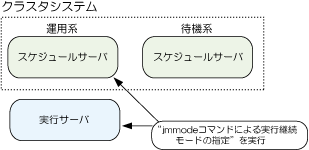
コマンドは、Systemwalker Operation Managerの各デーモンが停止している状態で実行してください。コマンドを実行した後、実行継続モードを有効にするにはデーモンの再起動が必要です。
jmmodeコマンドの詳細は、“Systemwalker Operation Manager リファレンス集”を参照してください。
1:1運用待機(サブシステムなし)、N:1運用待機、カスケードの例
すべてのノードで、以下の手順を実行します。
Systemwalker Operation Managerのデーモンを停止します。
# /opt/systemwalker/bin/poperationmgr
continue -func JOBオプションを指定してjmmodeコマンドを実行します。
# jmmode continue -func JOB
checkオプションを指定してjmmodeコマンドを実行し、“JOB”が“on”になっていることを確認します
# jmmode check
[表示例]
SYS 0 JOB on WRT off
1:1運用待機(サブシステムあり)の例
すべてのノードで、以下の手順を実行します。以下はサブシステム0、1を運用している場合の例です。
Systemwalker Operation Managerのデーモンを停止します。
# /opt/systemwalker/bin/poperationmgr
continue -func JOBオプションを指定してjmmodeコマンドを実行します。
# jmmode continue -func JOB -sys 0 # jmmode continue -func JOB -sys 1
checkオプションを指定してjmmodeコマンドを実行し、“JOB”が“on”になっていることを確認します
# jmmode check
[表示例]
SYS 0 JOB on WRT off SYS 1 JOB on WRT off
1:1運用待機(サブシステムあり、一部クラスタ運用)の例
すべてのノードで、以下の手順を実行します。以下はサブシステム0、1を運用しており、サブシステム1のみクラスタに登録し、サブシステム0はネットワークジョブを使用する場合の例です。1:1運用待機(サブシステムあり、一部クラスタ運用)ではサブシステム0はクラスタ運用できませんが、ネットワークジョブを使用する場合は、1:1 運用待機(サブシステムあり)の例と同様に、サブシステム0でもjmmodeコマンドを実行してください。
Systemwalker Operation Managerのデーモンを停止します。
# /opt/systemwalker/bin/poperationmgr
continue -func JOBオプションを指定してjmmodeコマンドを実行します。
# jmmode continue -func JOB -sys 0 # jmmode continue -func JOB -sys 1
checkオプションを指定してjmmodeコマンドを実行し、“JOB”が“on”になっていることを確認します
# jmmode check
[表示例]
SYS 0 JOB on WRT off SYS 1 JOB on WRT off
2ノード相互待機の例
すべてのノードで、以下の手順を実行します。
Systemwalker Operation Managerのデーモンを停止します。
# /opt/systemwalker/bin/poperationmgr
continue -func JOBオプションを指定してjmmodeコマンドを実行します。
# jmmode continue -func JOB -sys 1 # jmmode continue -func JOB -sys 2
checkオプションを指定してjmmodeコマンドを実行し、“JOB”が“on”になっていることを確認します。
# jmmode check
[表示例]
SYS 0 JOB off WRT off SYS 1 JOB on WRT off SYS 2 JOB on WRT off
サブシステム0は、実行継続モードを指定していないため、“JOB off”となっています。
注意
“2.6 資源の共有ディスクへの移動”で資源を共有ディスクに移動した後にjmmodeコマンドを実行する場合は、必ず共有ディスクをマウントした運用系で実行してください。